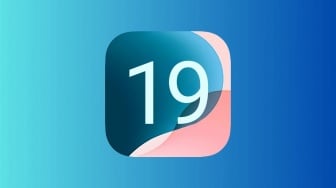Suara.com - Tethering, atau yang sering disebut sebagai personal hotspot atau hotspot pribadi, bisa menjadi cara yang sangat berguna untuk membuat perangkat lain (seperti laptop dan tablet) tetap online saat tidak ada Wifi yang tersedia.
Dengan menggunakan tethering ini, pengguna bisa membuat beberapa perangkat tersambung ke internet hanya berbekal satu perangkat yang memiliki paket data.
Pengguna Android tidak memiliki masalah yang berarti dengan proses tethering ini. Sebab cara untuk bisa tethering untuk pengguna HP Android sangatlah mudah.
![Ilustrasi Tethering. [Freepik]](https://media.suara.com/pictures/653x366/2022/03/10/89532-ilustrasi-tethering.jpg)
Cukup gunakan Pengaturan kemudian ke menu Koneksi. Setelah klik menu Koleksi, maka pengguna akan menemukan beberapa menu terkait jaringan.
Untuk menjadikan ponsel hotspot pribadi, tinggal klik "Hotspot Seluler dan Penambatan" kemudian klik aktifkan.
Dengan begitu, maka perangkat yang lain bisa "numpang internetan" dengan paket data yang sudah dibeli di perangkat sebelumnya.
Namun yang berbeda dialami pengguna iPhone. Jarang pengguna iPhone menjadikan ponsel mereka sebagai hotspot pribadi.
Meski jarang, namun bukan berarti itu tidak bisa. Jika dalam kondisi terdesak, juga bisa menjadikan iPhone sebagai perangkat tethering.
Berikut ini adalah cara yang bisa digunakan untuk tethering dari iPhone yang dirangkum Hitekno.com, jaringan Suara.com:
Baca Juga: Tidak Satu, Samsung Rilis 2 Iklan Pamer Galaxy Z Flip4 dan Ejek iPhone Lipat Apple
1. Klik Pengaturan dengan mengetuk ikon gerigi roda